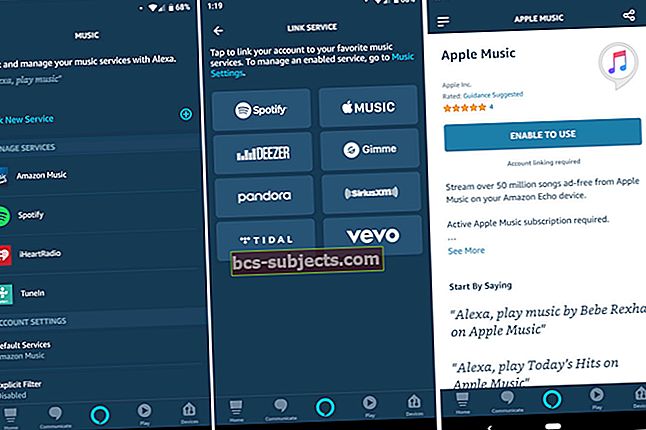Mitmed meie lugejad teatavad, et saavad veateate, et nende iDevice / iTunes'i sünkroonimine ei tööta, kui nad soovisid varukoopiat luua või iDevice'i sünkroonida. See viga ilmneb sageli (ja tüütult) siis, kui inimesed on valmis uuemale iOS-ile üle minema ja proovivad enne värskendamist varundada (nagu me kõik peaksime olema head iOS-i kodanikud!)
- Veateade: iTunes ei saanud iPhone'i varundada, kuna seanssi ei saanud käivitada
Varundamisprobleemide lahendamiseks või kui iTunes'i sünkroonimine ei tööta, proovige järgmisi näpunäiteid:
- Lülitage WiFi välja ja proovige iTunesiga sünkroonida või varundada
- Lülita välja WiFi sünkroonimine iDevicesist probleemi lahendamiseks. Proovige iTunesiga sünkroonida või varundada
- Pange oma iDevice lennukirežiimi ja proovige seejärel iTunesiga sünkroonida või varundada
- Taaskäivitage iOS-seade, iPad, iPhone või iPod touch, vajutades paar sekundit sisse / välja nuppu ja seejärel libistage liugurit ja lülitage uuesti sisse
- Kui taaskäivitamine ei lahenda teie probleemi, käivitage iTunes, kui iPad või iPhone on arvutiga ühendatud.
- Veenduge, et teie iDevice oleks iTunes'i akna vasakus servas jaotises Seadmed
- Klõpsake oma iTunes'i menüüribal iTunes / Preferences, seejärel valige vahekaart Devices
- Kui saadaval on mitu varukoopiat, kustutage kõik peale ühe. (Kaaluge varukoopiate varundamist)
- Taaskäivitage iDevice. Hoidke unerežiimi nuppu all, kuni ilmub punane liugur
- Väljalülitamiseks libistage sõrm üle liuguri
- IDevice'i uuesti sisselülitamiseks hoidke unerežiimi all, kuni ilmub Apple'i logo
- Taaskäivitage oma Mac
- Proovige kohe sünkroonida
- Kui see ei aita, proovige kustutada kõik iTunes'i eelistustes olevad varukoopiad ja proovige seejärel uuesti varundada või sünkroonida
- Proovige iTunes'is paremklõpsates oma iDevice'il ja valides "backup", saate vea. Viga kiiresti "ok". Seejärel valige uuesti „varukoopia”, võite tõrke saada teist korda. Kuid varunduse valimise kolmandal katsel (tehke neid järjestikku) käivitab ja lõpetab ülesande. Mõned lugejad teatavad selle mitmekordse katsemeetodi edukusest
- Pange oma iDevice DFU taasterežiimi
Kui olete iTunes'i kaudu sünkroonimise või varundamise lõpetanud, lülitage WiFi, WiFi sünkroonimine ja Lennukirežiim tagasi.
Nõuanded Windowsi kasutajatele, kui iTunes'i sünkroonimine ei tööta
- Sulgege iTunes
- Seejärel ühendage iDevice lahti
- Minge algusesse ja tippige% ProgramData%
- Minge Apple'i kausta ja seejärel navigeerige kausta Lockdown
- Kustutage kõik lukustuse kaustas olevad failid välja arvatud süsteemi konfiguratsioonifail
- Taaskäivitage iTunes
- Kui iTunes avaneb, ühendage oma iDevice
- Nüüd peaksite saama iDevice'i varundada
Järeldused
Me nimetame seda viga hea meelega iTunes'i kardetud sünkroonimisprobleemiks ja seda põhjusega. See on väga pettumusttekitav ja asjade uuesti tööle saamiseks peate sageli esitama mitu näpunäidet. Loodetavasti töötasid mõned ülaltoodud näpunäited teie jaoks. Kui olete mõne muu lahenduse leidnud, palun andke meile sellest kommentaarides teada. Meile meeldib kuulda teid kõiki ja õppida rohkem võimalusi selle kardetud iDevice / iTunes'i sünkroonimise mitte töötamise probleemi ületamiseks!
Ja muidugi pidage meeles, et varundage iDevices alati iTunes'i ja iCloudi kaudu, järgides võimaluse korral meie reeglit 2X2 (2 pilve ja 2 kohalikku varukoopiat). Nagu see tõrge osutab, pole ükski varundamismeetod kogu aeg 100%, nii hea, kui teil on mitu varukoopiat mitmes kohas (või pilves!)
Seotud:
- Varundamine ei õnnestunud, kuna varundusfail oli rikutud või ei ühildu, parandage
- IOS-i seadme varundamine